Irfanview telepítés leírás

A Irfanview telepítésének összefoglalója Windows operációs rendszerre screenshot-okkal, képekkel illusztrálva. Ebben a telepítési leírásban kiemeltük az installálás folyamatának legfontosabb lépéseit, felhívva a figyelmet azokra az opciókra, amik a későbbiekben befolyásolhatják a program működését.
Előkészületek
Ellenőrizzük, hogy a telepítőfájl kompatibilis legyen a Windows rendszerünk aktuális verziójával. Részletes információk a Irfanview szoftverről. Az installálás megkezdése előtt lehetőleg zárjunk be minden egyéb futó programot.
1. A telepítés indítása
Ha az állomány be van csomagolva (zip formátum), a tartalmát csomagoljuk ki egy ideiglenes mappába. A telepítés előtt mindig győződjünk meg róla, hogy tűzfalunk és víruskereső programunk be van kapcsolva. Kattintsunk az install fájlra és kezdjük meg a telepítést. Abban az esetben, ha a tűzfal figyelmeztető üzenetet dob fel, olvassuk azt el és ha mindent rendben találunk, engedélyezzük a telepítőfájl működését.
Az IrfanView installációja során több feladatunk is van. Első lépésben adjuk meg milyen úton szeretnénk a programot indítani. Az összes felhasználó részére elérhető legyen vagy csak saját részre telepítjük, illetve itt állíthatjuk be a telepítési mappát is. Az alapbeállításokon változtathatunk, jelöljük ki a kívánt feladatokat, és ellenőrizzük a telepítési útvonalat. Ezt követően ha elfogadtuk a szoftver Licencszerződésében foglaltakat kattintsunk a „Tovább” gombra.
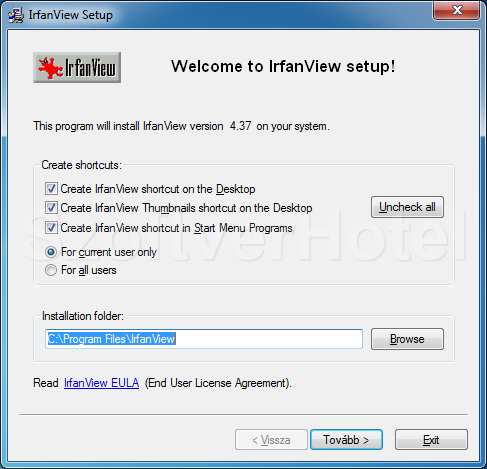
2. Újdonságok
A program újdonságairól kapunk tájékoztatást. A telepítést folytassuk a „Tovább” gombbal.
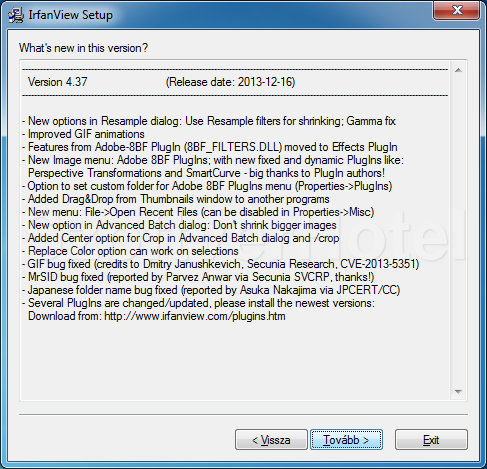
3. Opciók
Ennél az ablaknál tudjuk kiválasztani, mely kiterjesztésű fájlokat kezeljen alapértelmezettként az IrfanView képnéző alkalmazás. Mivel videó formátumokat is lejátszik, az „Images only” gombbal csak a kép formátumokat veszi figyelembe. Ha mindet szeretnénk kijelölni, a „Select all” gombbal megtehetjük azt is. amennyiben készen vagyunk, folytassuk a telepítést („Tovább” gomb).
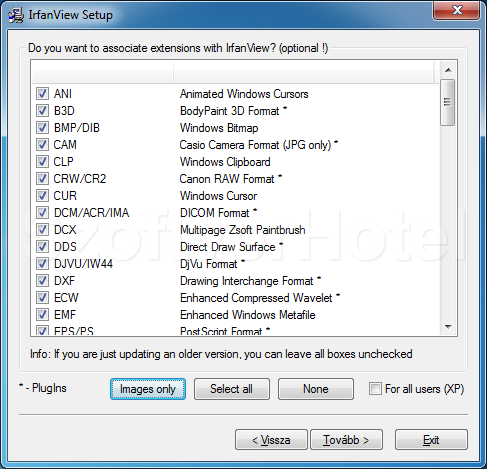
4. Információs fájl
Adjuk meg hová kerüljön a program információs állománya. Válasszuk ki a kívánt opciót és szintén a „Tovább” gomb.
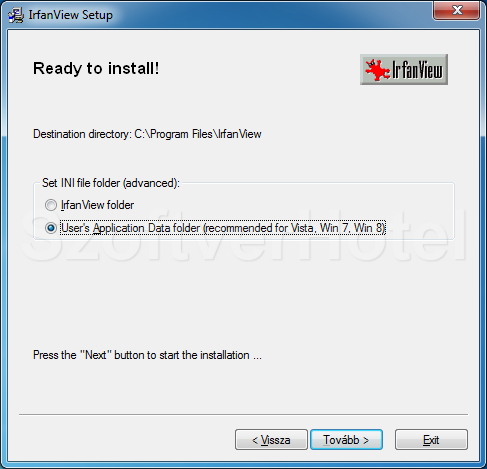
5. Megerősítés
A Telepítő figyelmeztet minket, hogy az installálás folyamán egy vagy több fájltípus (a 3. lépésben kijelöltek) az IrfanView programhoz lesz rendelve. A folytatáshoz kattintsunk az „Igen” gombra.
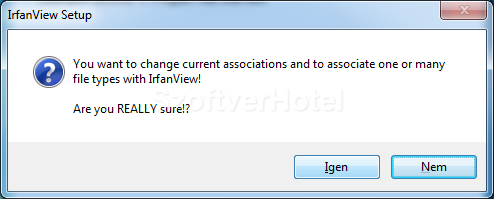
6. Telepítés befejezése
A telepítés gyorsan megtörténik. Zárjuk be a telepítő ablakot a „Done” gombbal.
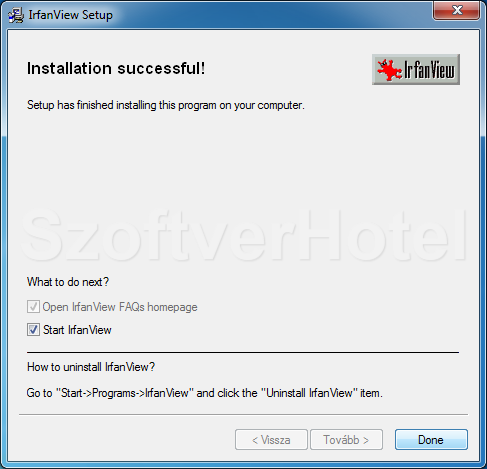
Gratulálunk! Az Irfanview program sikeresen települt számítógépünkre, megkezdhetjük a használatát. Esetenként a Windows igényli az operációs rendszer újraindítását, ebben az esetben a telepítés végeztével tegyük ezt meg. A programot a Start menüből futtathatjuk.










